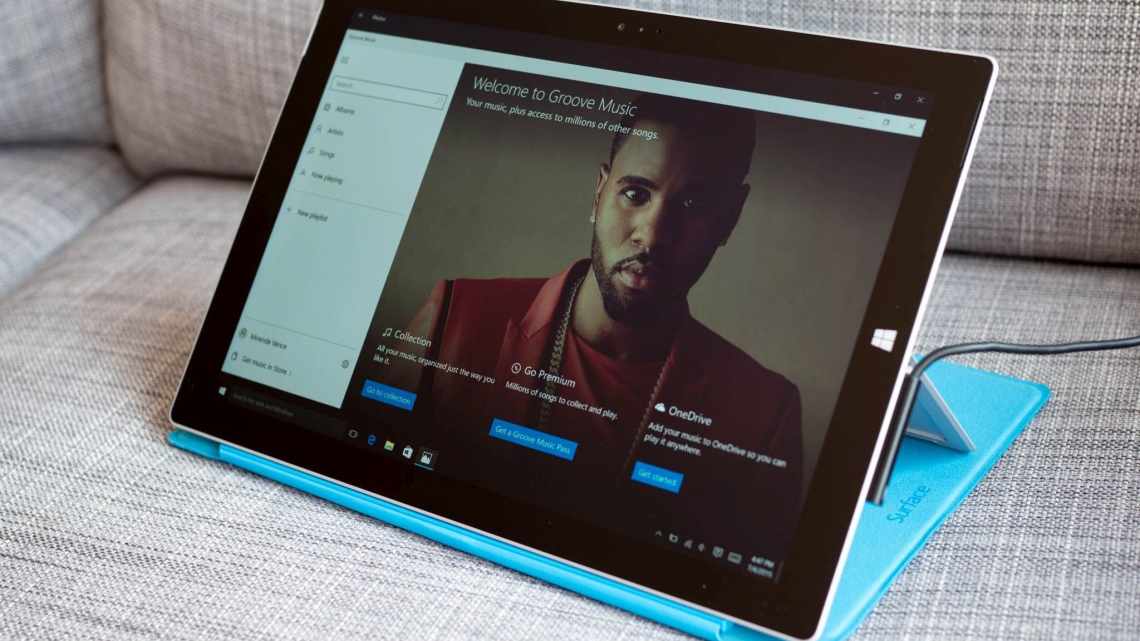Як перенести дані Groove Music в Spotify
Користувачі Groove Music кілька тижнів тому прокинулися від оголошення Microsoft про співпрацю з найбільшим у світі сервісом потокової передачі музики Spotify.
Завдяки цьому партнерству служба потокової передачі Groove Music Pass буде припинена з 31 грудня 2017 року. Однак ви все одно можете перенести Groove Music в Spotify, безпосередньо перемістивши свої списки відтворення і музичну колекцію.
Користувачі Groove Music Pass також отримають 60 безкоштовних днів Spotify Premium відповідно до цієї угоди, але після закінчення крайнього терміну в грудні потокова служба Groove Music Pass буде припинена.
Ви як і раніше зможете слухати будь-яку музику, яку ви купили і скачали, щоб вона не зникла.
Якщо ви все ще використовуєте Groove Music і хочете знати, як перенести свої музичні плейлисти і колекцію в Spotify заздалегідь, ми отримали вас.
Перед пересуванням музики в Spotify ви отримаєте тимчасовий запит на доступ до наступного:
- Збережені треки і альбоми
- Деталі підписки
- Приватні плейлисти
Після завершення передачі всі дані, до яких звертається Spotify, видаляються. Потім ви можете перейти до передачі Groove Music в Spotify всього кількома клацаннями миші.
Передача Groove Music для Spotify
Перед перенесенням Groove Music в Spotify необхідно переконатися, що на вашому комп'ютері або пристрої встановлено останній додаток Groove Music.
Оновлення для цього стало доступним для пристроїв Windows 10 і Xbox One в середині жовтня цього року, тому, отримавши оновлений додаток, ви можете перенести Groove Music в Spotify і насолоджуватися своїми музичними колекціями і створеними плейлистами за допомогою декількох клацань миші.
Крок 1: Запустіть новітню програму Groove Music
- Перейти до Windows Store або Xbox One
:
- Увійдіть до програми Groove Music
:
- З'явиться спливаюче вікно з Spotify
- Дотримуйтеся інструкцій для входу або створення облікового запису Spotify (якщо у вас його немає)
Крок 2. Увійдіть у свій обліковий запис Spotify.
Якщо ви створили обліковий запис Spotify, увійдіть до нього під своїм ім'ям користувача і паролем. Зробіть те саме для існуючого облікового запису.
Крок 3: Перенесення музики Groove в Spotify
Як тільки ви увійдете в Spotify, ваша музична колекція і список плейлистів будуть переміщені з Groove Music в Spotify. Це займе кілька хвилин.
Крок 4. Відтворення музики
Як тільки ваші музичні плейлисти і колекції переміщені в Spotify, в музичній бібліотеці буде вся ваша музика, яку ви можете почати відтворювати і слухати з програми.
Після перенесення Groove Music в Spotify вся музика, яку ви перемістили і яка відповідає каталогу Spotify, буде відображена у вашій бібліотеці Spotify і плейлистах.
Крім того, ви як і раніше зможете відтворювати музичний контент, що зберігається на жорсткому диску або в хмарному сховищі, наприклад OneDrive, через додаток Groove Music на вашому комп'ютері.
Примітка. Якщо ви використовуєте програму Groove Music на своєму мобільному пристрої, ви можете перенести Groove Music в Spotify на оновленому пристрої Windows 10 або Xbox One.
Після запуску програми Groove Music ви отримаєте спливаюче повідомлення з пропозицією перенести свою музику в Spotify. Виберіть його і дотримуйтеся інструкцій, щоб почати процес передачі, потім ви можете слухати улюблену музику через Spotify на своєму пристрої.
Усунення неполадок після передачі Groove Music в Spotify
- Якщо ви не можете знайти свою музику після переміщення її в Spotify, іноді це може бути викликано невідповідністю в колекції Spotify. Якщо ви використовуєте комп'ютер або пристрій з Windows 10 для передачі Groove Music в Spotify, перевірте файл на своєму комп'ютері з назвою txt в бібліотеці музики, оскільки в ньому зберігається список пісень, які не були переміщені.
- Якщо ви стежите за будь-якими редакційними плейлистами зі сторінки Groove Explore, вони не будуть переміщені в Spotify. Однак ви можете створити новий плейлист з тими ж піснями, потім додати їх в особистий плейлист і перемістити їх в Spotify.
- Якщо ви не можете пересунути свою музику або не бачили сповіщення, щоб почати її пересилання, перевірте наступне:
- Якщо ви оновили програму Groove Music до останньої версії. Якщо ваш файл не оновлений, перейдіть на сторінку параметрів Groove, виберіть «Про програму», а потім перевірте серію номерів, яка виглядає наступним чином: 170 —.-. Зверніть увагу, що п'ятизначне число після 10 має бути 17083 або вище, в іншому випадку перейдіть в Магазин Windows для отримання оновлень.
- Якщо ви все ще не бачите повідомлення про переміщення музики після виконання цих вимог, перейдіть до параметрів програми Groove і виберіть «Перемістити мою музику в Spotify».
- Якщо ви використовуєте Groove Music на старіших версіях Windows (8 або 8.1) або на старіших пристроях, таких як Xbox 360 або старіших комп'ютерах, ви можете перенести Groove Music в Spotify на оновлений пристрій Windows 10 або Xbox One, після чого ви зможете слухати улюблені файли. музика через Spotify на вашому пристрої.
Якщо ви не хочете передавати Groove Music в Spotify, є інші варіанти потокової передачі музики, включаючи Deezer, SiriusXM, TuneIn Radio і Pandora, серед інших.
Ми сподіваємося, що ви змогли легко перенести Groove Music в Spotify, використовуючи описані вище кроки. Якщо ні, дайте нам знати ваш досвід у розділі коментарів нижче.
- 10 найкращих програм для розпізнавання музики для встановлення на ваш комп'ютер
- 15 найкращих програм для віртуальних музичних інструментів
- 11 найкращих програм для створення музики для користувачів ПК